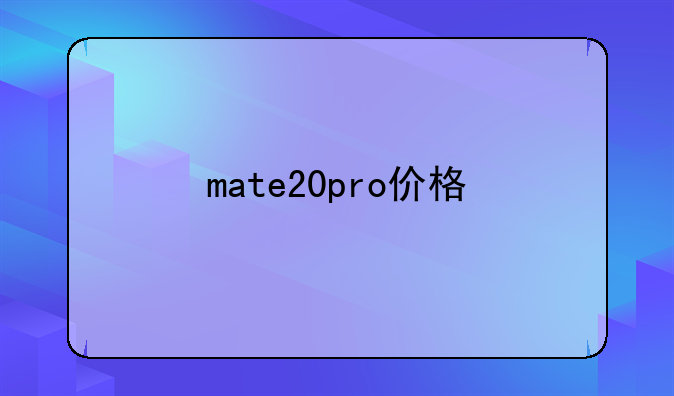安卓手机开不了机-安卓手机开不了机怎么办一直显示开机状态
冰块数码网小编整理了以下关于 [] 一些相关资讯,欢迎阅读!

安卓手机无法开机?一直显示开机状态?这里有详尽解决方案!
在日常使用中,我们或许会遇到这样一个棘手问题——安卓手机无法正常开机,屏幕始终停留在开机动画界面,让人焦急不已。这种情况不仅影响了我们的日常通讯,还可能意味着手机内部存在某些故障。别担心,本文将为你提供一系列权威且实用的解决方案,助你轻松摆脱这一困境。
一、初步排查与基础操作
遇到安卓手机无法开机的问题时,首先要保持冷静,进行初步排查:① 检查电池电量:确保手机有足够的电量支持开机。如果电量过低,尝试连接原装充电器充电一段时间后再试。② 强制重启:大多数安卓手机都可以通过同时按住电源键和音量键(具体组合根据手机型号而异)进行强制重启。这能解决因软件临时错误导致的无法开机问题。
二、进入Recovery模式进行系统修复
如果初步操作未能解决问题,接下来可以尝试进入手机的Recovery模式进行修复:① 进入Recovery模式:关机状态下,同时按住特定按键组合(一般为电源键+音量上键或下键),直到出现Recovery界面。② 选择“清除缓存数据”:在Recovery模式中,使用音量键上下移动光标,电源键确认选择,清除系统缓存数据,这有助于解决因缓存问题导致的开机异常。③ 尝试“恢复出厂设置”:注意,此操作会清除所有数据,需谨慎使用。若清除缓存无效,且手机内无重要数据,可尝试此选项。
三、使用ADB工具进行高级修复
对于有一定技术基础的用户,可以使用ADB(Android Debug Bridge)工具进行更深入的修复:① 安装ADB工具:在电脑上下载并安装ADB工具包。② 连接手机:将手机通过USB线连接到电脑,并确保手机处于Fastboot模式(关机后同时按住电源键和音量下键)。③ 执行ADB命令:打开命令提示符窗口,输入相应ADB命令尝试修复系统问题。此步骤较为复杂,建议查阅具体手机型号的ADB修复教程。
四、考虑硬件故障可能性
经过上述软件层面的尝试后,若问题依旧存在,可能涉及硬件故障:① 电池老化:长时间使用的手机电池可能会老化,导致无法正常供电开机。考虑更换新电池。② 主板问题:摔落、进水等意外情况可能导致手机主板受损,需送专业维修店检修。③ 其他硬件故障:如电源键失灵、屏幕故障等也可能影响开机,需具体问题具体分析。
五、总结与建议
安卓手机无法开机的问题虽令人头疼,但通过上述步骤,大多数用户都能找到解决方法。在进行任何修复操作前,请确保已备份重要数据,避免因操作失误导致数据丢失。若尝试多种方法后仍无法解决,建议及时联系官方售后或专业维修服务,以获得更专业的帮助。记住,耐心与细心是解决问题的关键,切勿盲目拆解手机,以免造成更严重的损坏。
声明:本站所有文章资源内容,如无特殊说明或标注,均为采集网络资源。如若本站内容侵犯了原著者的合法权益,可联系本站删除。